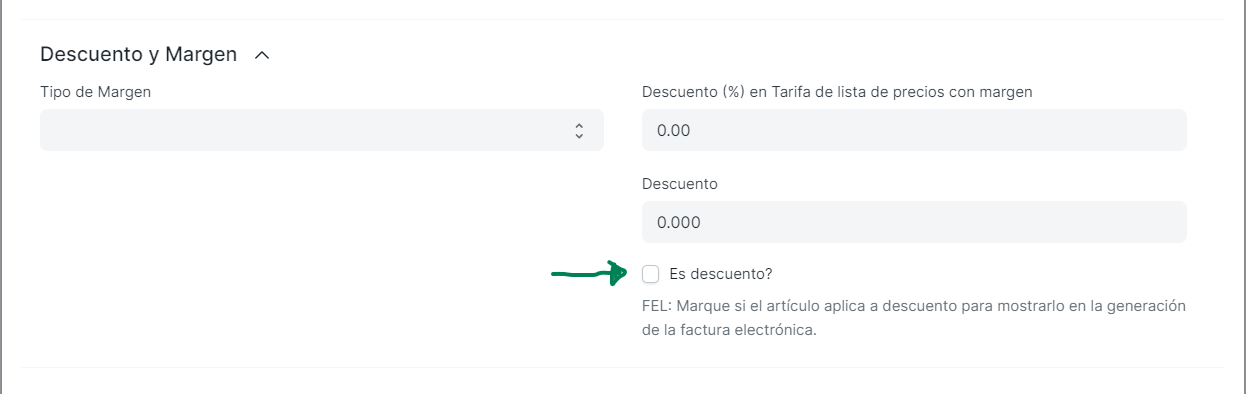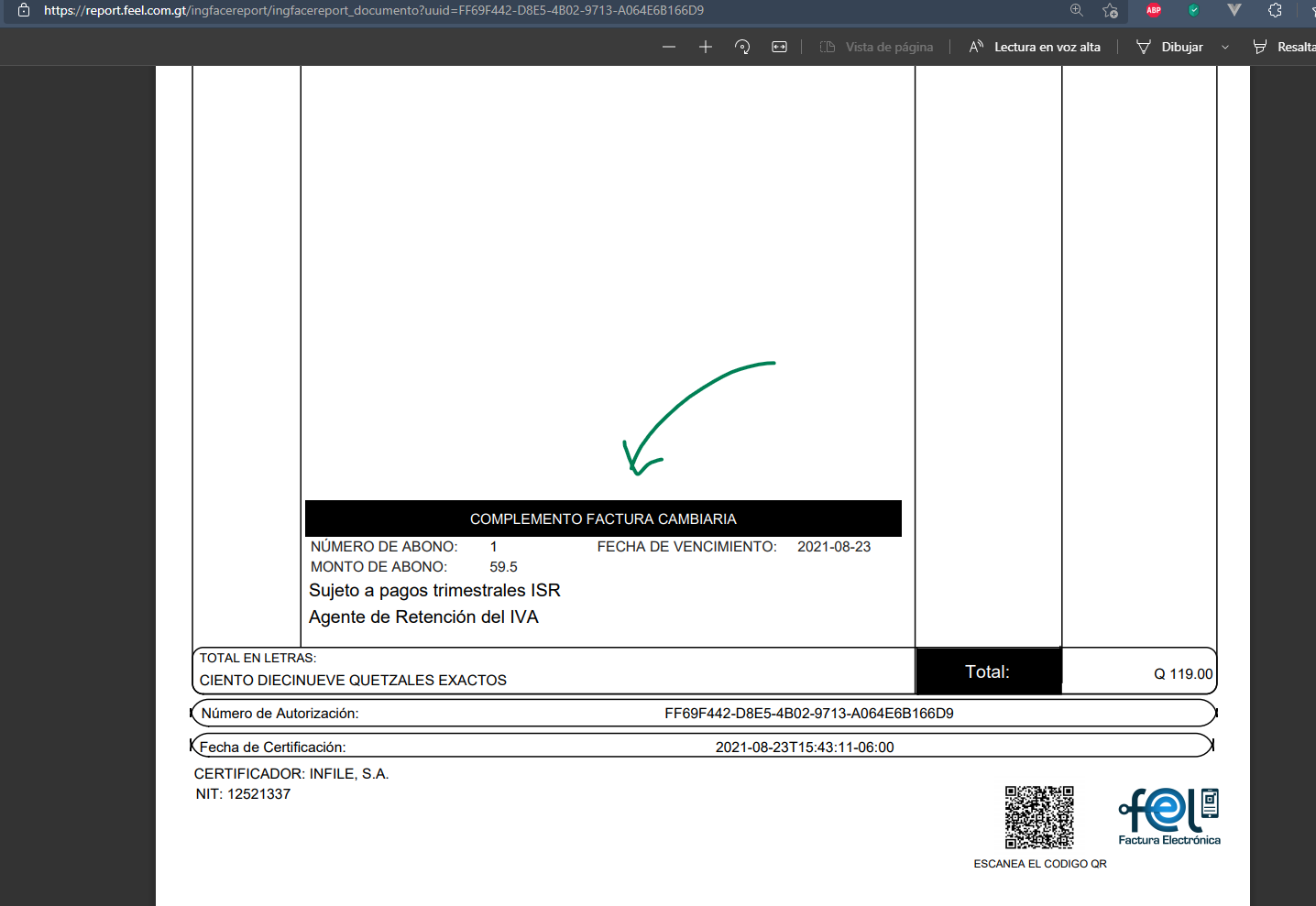Si Hay Sistema - Generar Factura Cambiaria FEL
Requisitos
- Configuración Factura Electrónica habilitada
- Datos de compañia configurados
- Productos de venta configurados
- Tablas de impuestos configuradas para uso default
- Clientes y Proveedores configurados
Antes de generar facturas cambiarias es necesario asignar una valor inicial a
Access Number FCAM (Número de acceso). Es un Doctype que se encarga de crear registros por cada factura cambiaria que se cree, es requerido por infile para la generación sirviendo como referencia.
Este valor lo puede cambiar en Secuencia e Identificadores como se muestra en la imagen. Ejemplo:
Es importante que el valor iniciar coincida como el de la imagen para finalizar haga click en el botón Actualizar número de serie
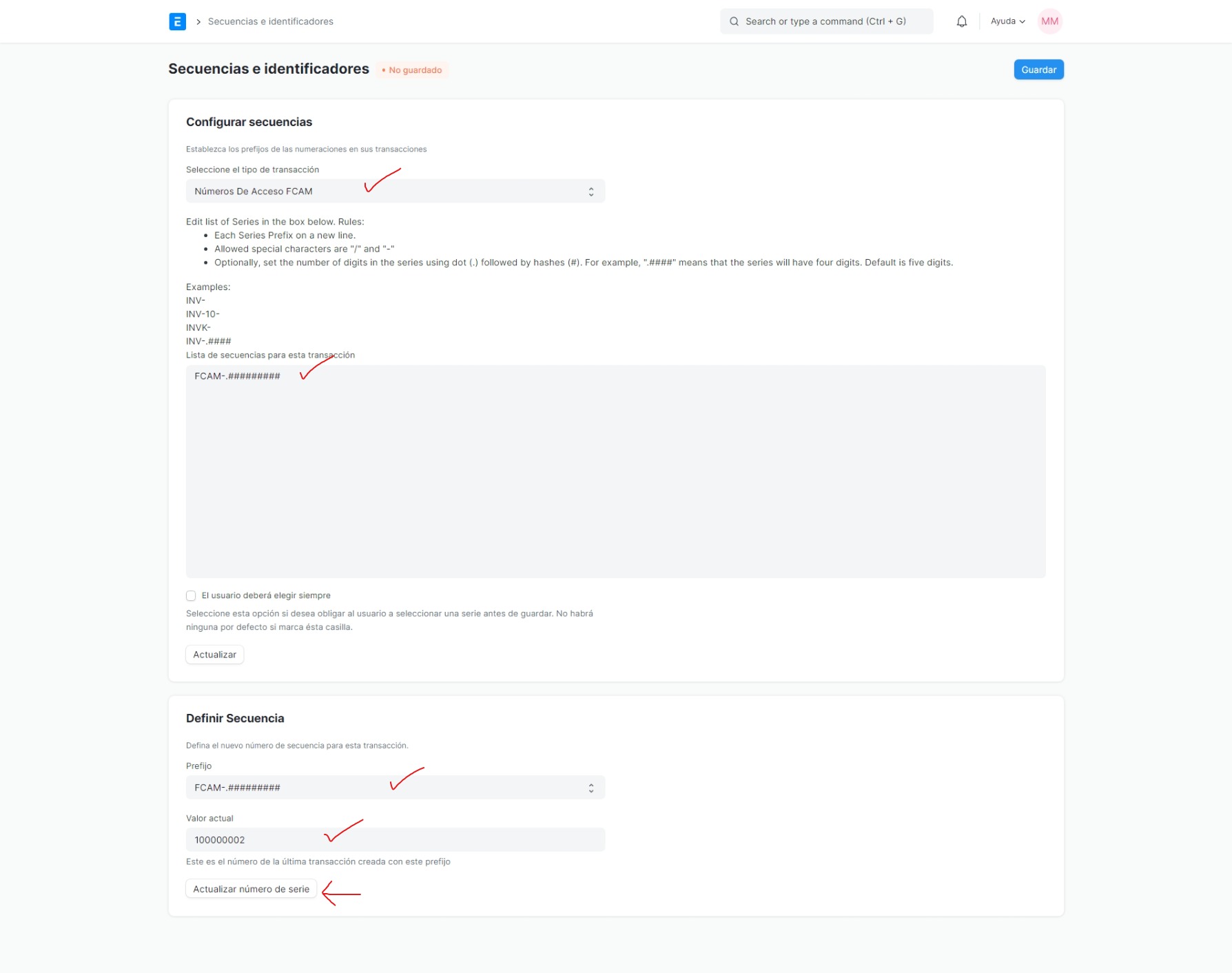
PASO 1 - Cree una nueva factura de venta
Desde el modulo de Contabilidad o desde sus accesos configurados.
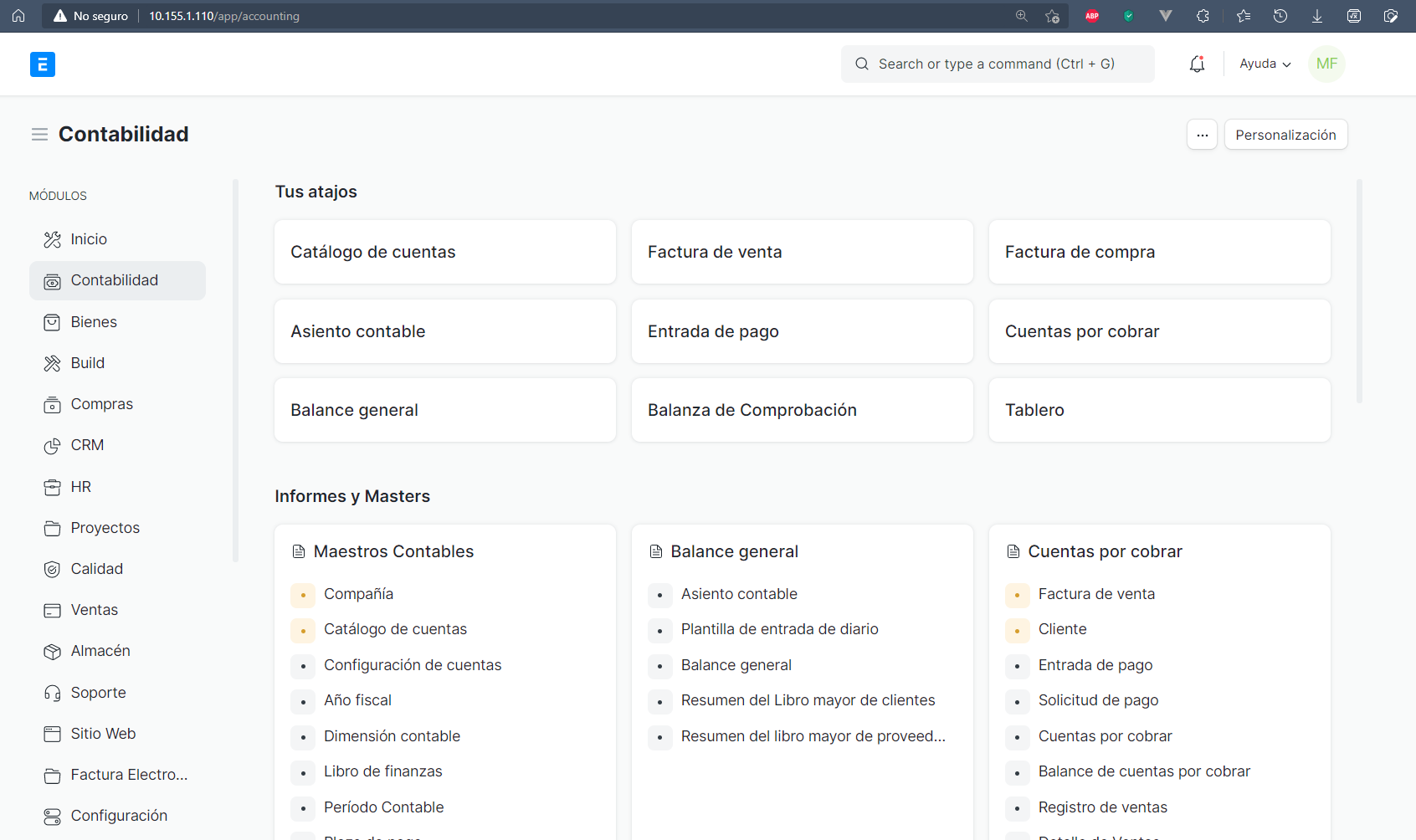
Llene la factura con los datos necesarios.
Es importante que seleccione la serie (o secuencia) configurada para Factura electronica venta (ver imagen)
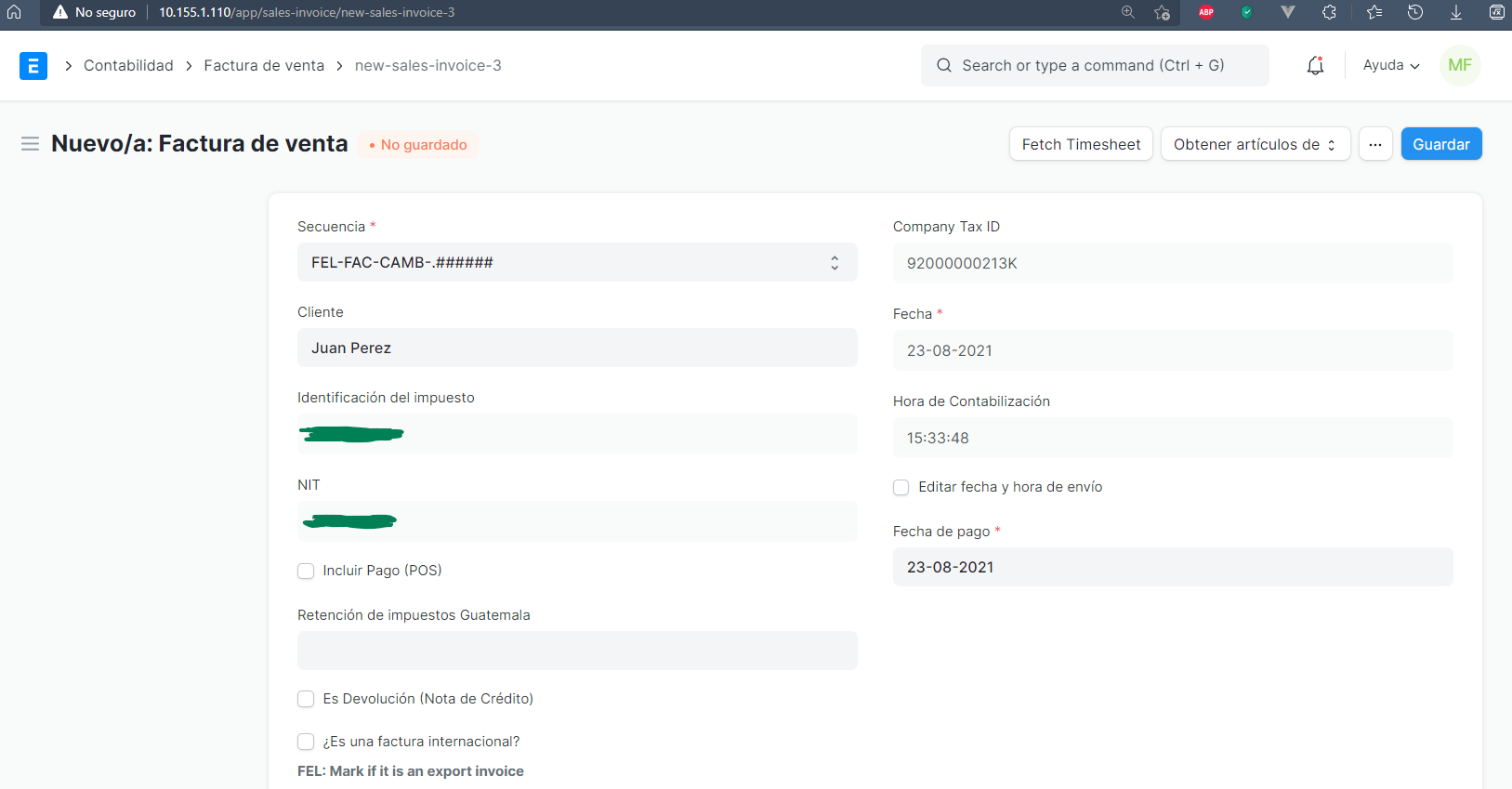
Ingrese los productos a facturar
Por cada fila asegurese de que estos datos esten presentes (marcados de color verde), ejemplo:
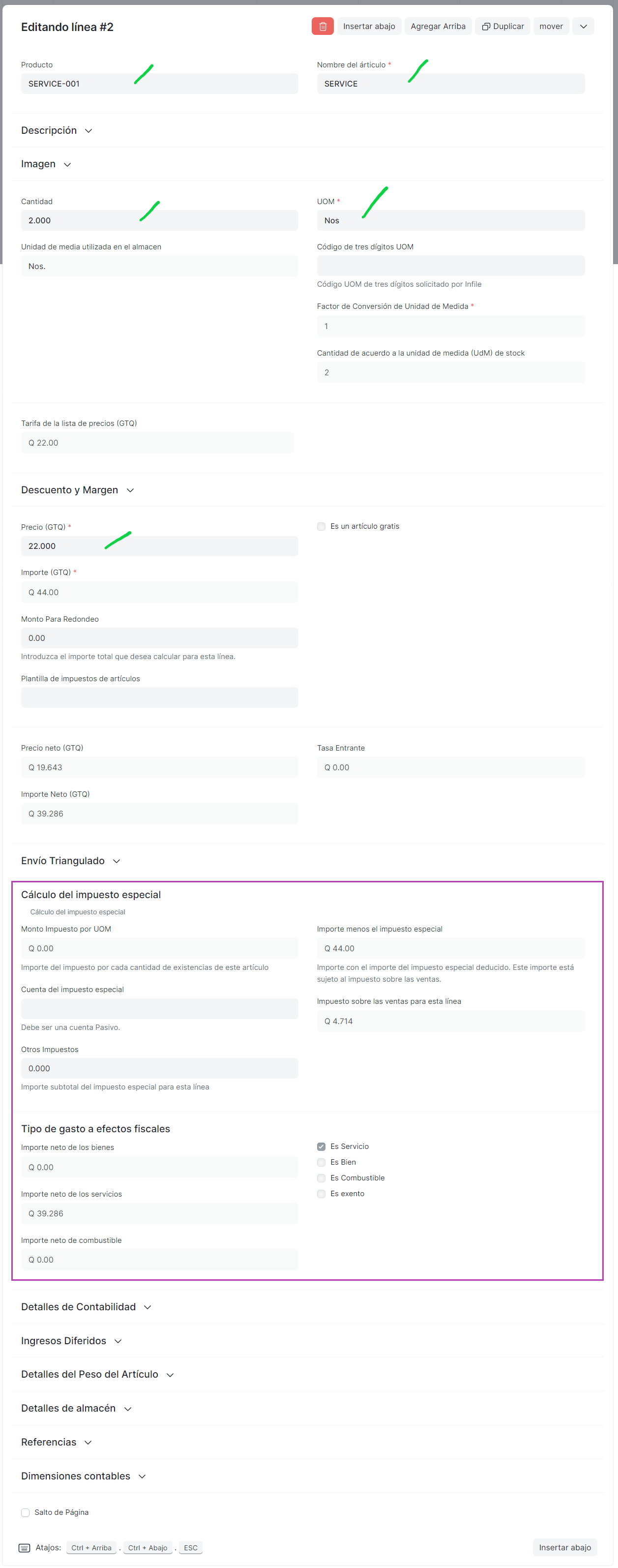
Si el producto ingresado esta bien configurado, podra notar el cuadro de color morado marcado en la imagen, en esa sección se encuentran los calculos de impuestos desglosados dependiendo si es BIEN, SERVICIO, COMBUSTIBLE
Si alguna fila de producto lleva descuento, asegurese de marcar esta casilla e ingrese el monto de descuento en el campo
Descuento:
Tras agregar todos los productos que desee, quedara algo asi:
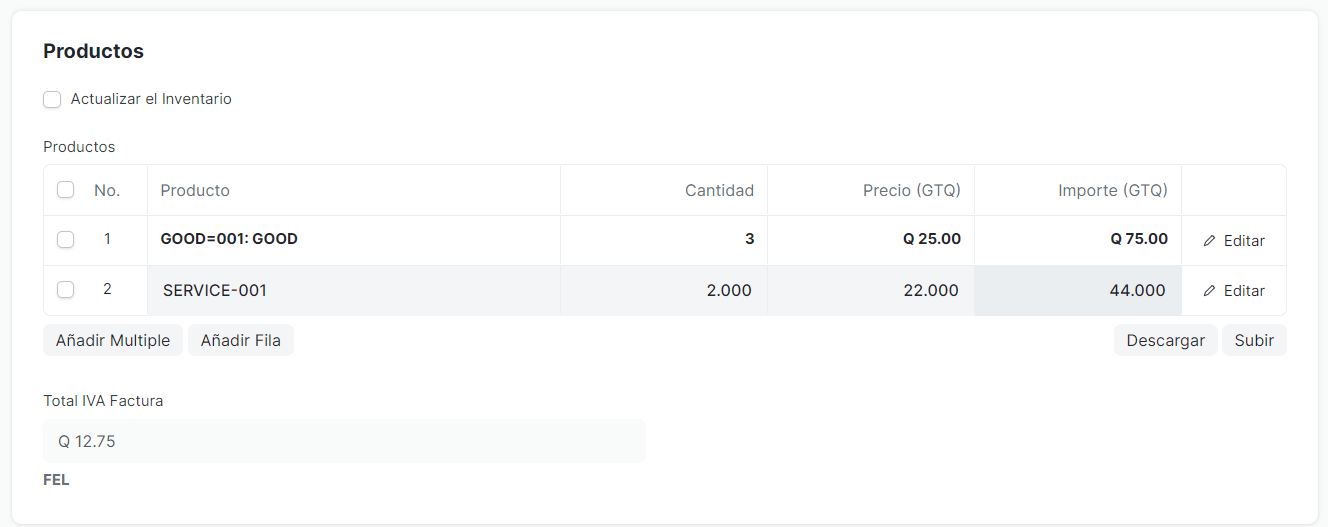
GUARDE EL DOCUMENTO
PASO 2 - Agregue el numero de abonos
La diferencia de factura cambiaria con la factura de venta normal, es que hay especificar el numero de pagos que tendra la factura.
En la sección Términos de pago agregue los montos como se muestra en la imagen.
Es importante que la suma de los montos de como total el total de la factura.
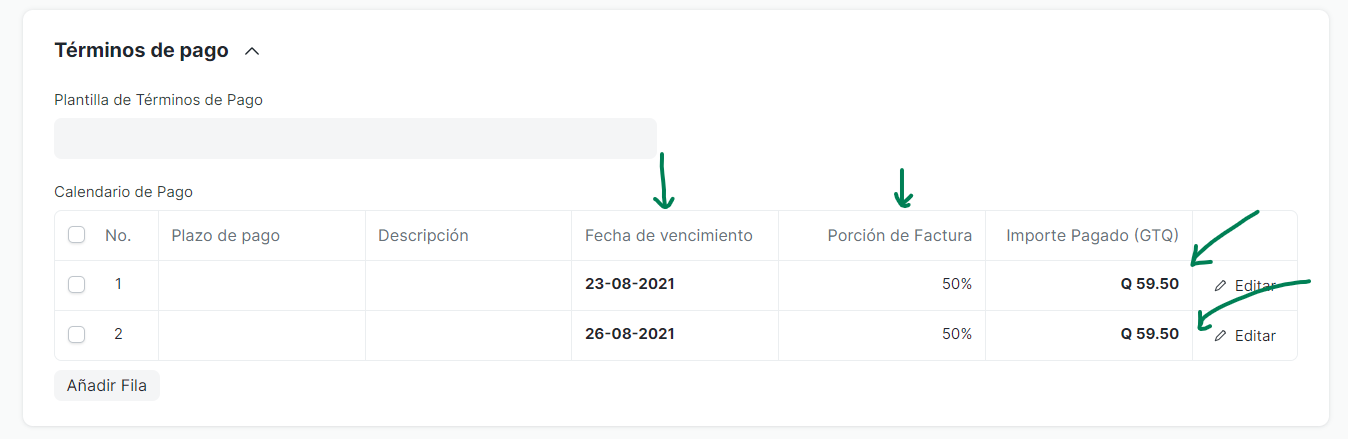
Guarde y valide el documento.
Ahora que el documento ha queado validado podra notar en la sección Descripción Impuestos Factura Electrónica un resumen de los impuestos de la factura.
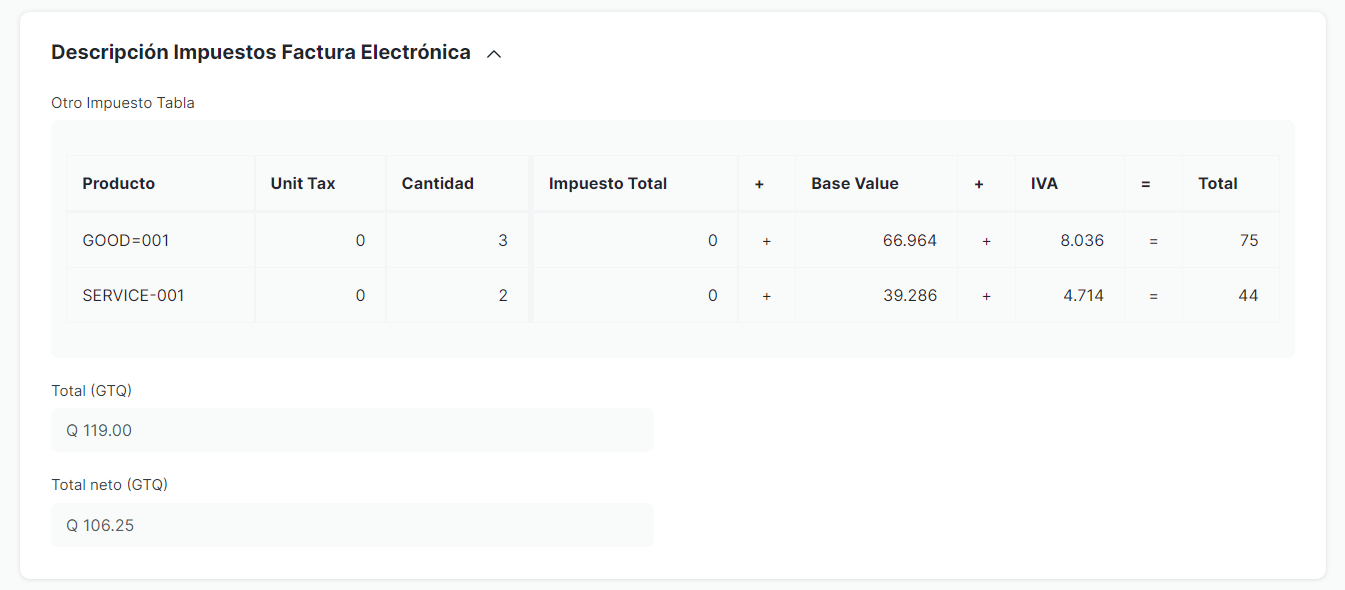
PASO 3 - Genere el documento electrónico
Si escogío la serie correcta para la factura en la parte superior, aparecerá un botón. Presionelo para generar la factura electrónica cambiaria

Tras presionar el botón la página se recargá y actualizará con los valores nuevos como el número de autorización, serie y un nuevo botón para visualizar el PDF de la factura electrónica.
El numero de abonos que aparece en la imagen debe coincidir con los que agrego en ERPNext.
Si no aparece adecuadamente, pongase en contacto con INFILE para un formato personalizado y mostrar todos los detalles